Pred dobrým časom sme uverejnili príspevok o tom, čo je ADBa ako ju nainštalovať. Ak ste so svojím zariadením Android dokonca trochu dobrodružní, pravdepodobne viete, čo je ADB a prečo je taký dôležitý. Overclocking? Xpose? Vlastné ROM? Zakorenenie? Je to možné až po nainštalovaní ADB na plochu. Inštalácia je teraz veľmi jednoduchá a stačí si prečítať nášho sprievodcu, aby ste si to sami potvrdili, ale inštalácia je skutočne jednoduchá. Keď začnete na ceste k zakoreneniu zariadenia s Androidom, naučeniu sa terminológií a stiahnutiu skutočne veľkých súborov potrebných na úpravu zariadenia, stretnete sa aj s mnohými nepárnymi chybami, ktoré sa objavujú zdanlivo bez dôvodu alebo príčiny. Niektoré z týchto chýb vám účinne bránia v tom, aby ste postupovali v čomkoľvek, čo robíte, a namiesto toho hľadáte riešenie pre ne. Jedným takým problémom je, keď Adb zariadenia príkaz vykonaný v príkazovom riadku nezaradí vaše zariadenie, keď už predtým, urobilo tak. Tu je rýchle riešenie.
Spustite nasledujúci kontrolný zoznam;
- Skontrolujte, či sú na vašom zariadení povolené možnosti vývojára, rovnako ako ladenie USB
- Skontrolujte, či dátový kábel funguje a či je správne pripojený
- Skontrolujte, či je na pracovnej ploche nainštalovaná súprava Android SDK
- Skontrolujte, či je súprava SDK aktuálna
Môžete sa tiež opýtať, prečo je tento kontrolný zoznamje potrebné začať tým, že vaše zariadenie predtým fungovalo úplne v poriadku a jednoducho sa rozhodlo zastaviť. Odpoveď je, že nemôžete predpovedať ani poznať všetky výsledky úpravy zariadenia. Aktualizácia pravdepodobne vypla nastavenie alebo ste sa možno niekedy vrátili k staršiemu obrazu vášho operačného systému, ktorý nemá nainštalovanú súpravu SDK.
Pokiaľ pôjdete tento zoznam a všetko je rezervované, ale zariadenie nie je uvedené, keď mu dáte Adb zariadenia otvorte Správcu zariadení. Vaše zariadenie by sa malo zobraziť v zozname pod Androidom. Ak to tak nie je, naznačuje to jeden z dvoch problémov; buď nie je SDK nainštalovaná správne, alebo ovládač pre vaše zariadenie nebol nainštalovaný. Systém Windows normálne vyhľadáva a inštaluje ovládač po pripojení zariadenia, ale môžete ho nainštalovať aj manuálne, ak chcete. Ak ste mali tento problém, inštalácia ovládača a / alebo inštalácia súpravy SDK by ju mali opraviť. Spustite príkaz znova a zistite, či sa vaše zariadenie objaví.

Je možné, že napriek všetkému odhlasovaniu, Adb zariadenia príkaz nevydá zariadenie. Otvorte Správcu zariadení, rozviňte možnosť Android Device, vyberte Android Composite ADB Interface a stlačte kláves Delete. Uistite sa, že vaše zariadenie nie je pripojené k vášmu systému.
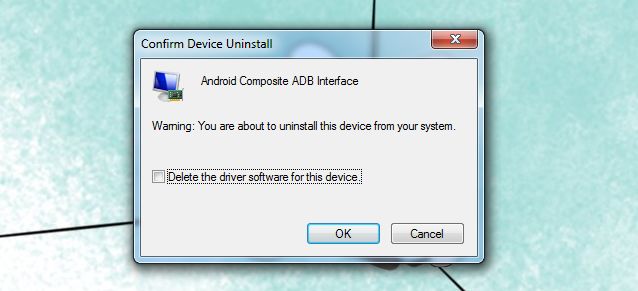
Po odstránení znova pripojte svoje zariadenie a počkajte, kým systém Windows znovu nainštaluje ovládač. Po dokončení príkaz spustite znova a mal by obsahovať zoznam zariadení.






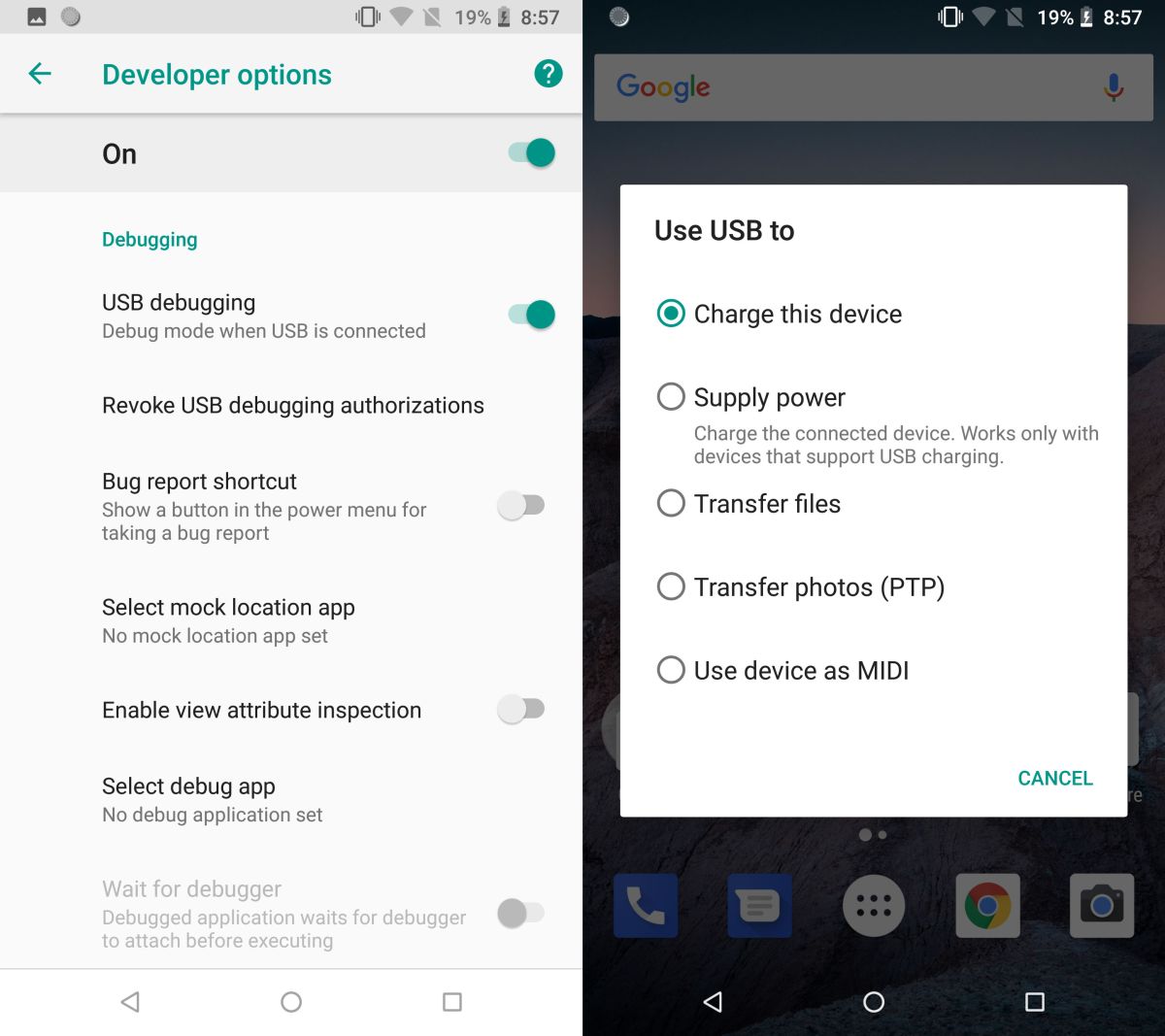





Komentáre